Zatrzymaj automatyczne wyświetlanie obrazów w aplikacji Poczta systemu Windows 10
E Mail Bezpieczeństwo Microsoft System Windows 10 Bohater / / March 17, 2020
Ostatnia aktualizacja dnia
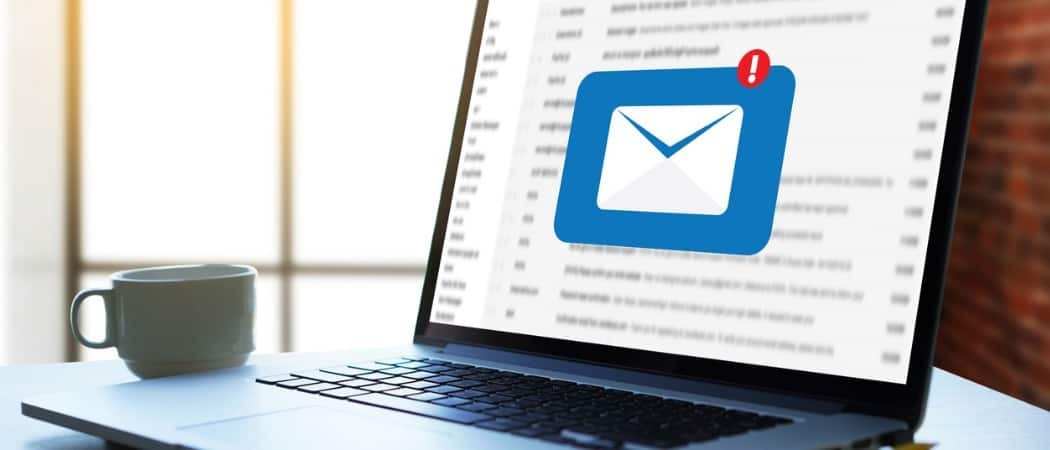
Zabezpieczenie przed automatycznym pobieraniem obrazów z wiadomości e-mail jest dobrym zabezpieczeniem. Oto jak je zatrzymać w aplikacji Poczta systemu Windows 10.
Ważnym elementem bezpieczeństwa jest blokowanie automatycznego pobierania obrazów w kliencie e-mail. Zarówno dla komputera, jak i tożsamości online. Istnieje kilka powodów, dla których należy uniemożliwić automatyczne pobieranie obrazów w wiadomości e-mail. Używanie obrazów zawierających złośliwy kod jest jedną z metod wykorzystywanych przez oszustów i spamerów do infekowania komputera i / lub sieci. Nadawca może śledzić, czy wiadomość została otwarta.
Wiele danych jest również wysyłanych z powrotem do nadawcy. Gdy urządzenie skontaktuje się z serwerem internetowym w celu pobrania obrazów, ujawni się kilka rzeczy, w tym twoje adres e-mail jest prawidłowy, nazwa i wersja klienta e-mail, adres IP, dostawca usług internetowych, lokalizacja i więcej. Wszystkie te dane mogą być gromadzone przez nadawcę i pomagać w tworzeniu schematów phishingowych. Oszustwa związane z wyłudzaniem informacji wykorzystują obrazy w celu przekierowania do uszkodzonych witryn, które wydają się być wiarygodne - na przykład z banku lub PayPal. Mogą nakłonić Cię do wprowadzenia danych logowania lub innych danych osobowych.
Zapobieganie automatycznemu pobieraniu obrazów może również poprawić wydajność, jeśli używasz wolnego urządzenia lub połączenia sieciowego. Jest to również dobry sposób na zapobieganie wyskakiwaniu obraźliwych zdjęć. Istnieje kilka ważnych powodów, aby nie zezwalać na automatyczne pobieranie obrazów. Oto jak to zrobić w aplikacji Poczta systemu Windows 10.
Zatrzymaj obrazy przed automatycznym pobieraniem w poczcie systemu Windows 10
- Otwórz aplikację poczty i przejdź do Ustawienia przycisk (ikona koła zębatego) w lewym dolnym rogu aplikacji.
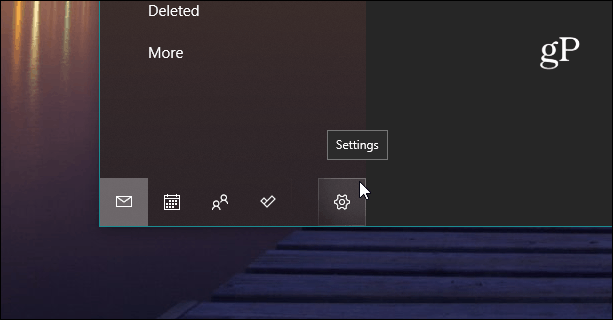
- Następnie w opcji Ustawienia kliknij Okienko odczytu.
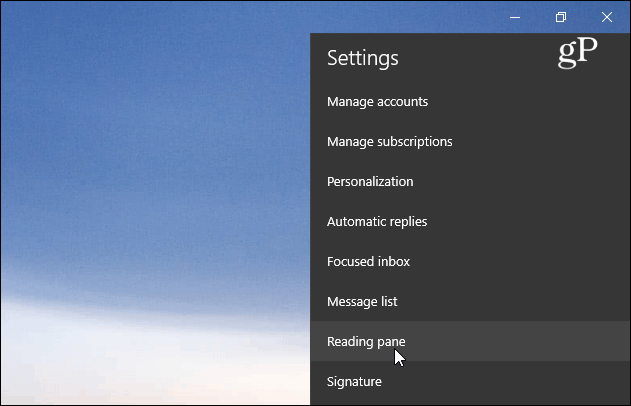
- Teraz, gdy otwarte są opcje okienka odczytu, przewiń w dół i pod sekcją Zawartość zewnętrzna wyłącz przełącznik obok „Automatycznie pobieraj zewnętrzne obrazy i formaty stylów z wyjątkiem S / MIME Mail” opcja.

- Otóż to. Teraz, gdy otwierasz wiadomości zawierające obrazy, powinieneś zobaczyć coś podobnego do obrazu poniżej. Będą symbole zastępcze obrazu, ale rzeczywisty obraz nie zostanie wyświetlony. Jeśli chcesz pobrać obrazy, możesz kliknąć link u dołu wiadomości, który poinformuje Cię również, jak duże będą obrazy.
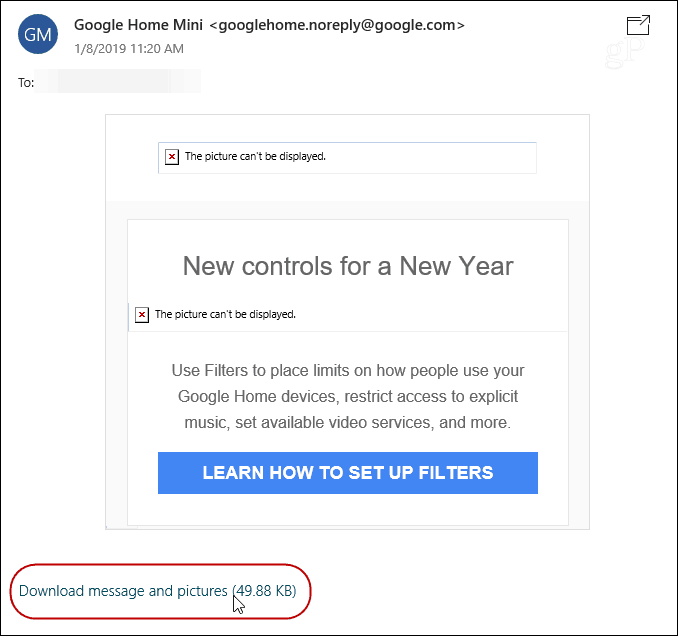
Oczywiście nie będzie to blokować zdjęć ani innych plików dołączonych do wiadomości, tylko to, co jest wyświetlane w wiadomości e-mail. Niezależnie od tego, czy chcesz mieć większe bezpieczeństwo, czy po prostu nie chcesz widzieć w swoim e-mailu obrzydliwych zdjęć, dobrym pomysłem jest ich zablokowanie dla wszystkich wiadomości. Jeśli naprawdę potrzebujesz zobaczyć obrazy z zaufanych źródeł, wystarczy jedno kliknięcie.



